- Muallif Abigail Brown [email protected].
- Public 2023-12-17 07:04.
- Oxirgi o'zgartirilgan 2025-06-01 07:18.
Windows tizimida dastur yoki tizim jarayoni operativ xotira blokini operatsion tizim xotira menejeriga kerak boʻlmay qolganda toʻgʻri chiqarmasa, xotira sizib chiqishi sodir boʻladi. Ba'zi hollarda dastur ishlatilgan xotira blokining faqat bir qismini qaytarishi mumkin, boshqalarida esa hech narsa chiqarilmaydi. Jismoniy operativ xotira cheklangan resurs boʻlgani uchun ish yukingizni boshqarish uchun yetarli boʻsh joy mavjudligini taʼminlash juda muhim.
Windows tizimida xotiraning bir necha turlari oqish boʻlsa-da, hozirgacha eng keng tarqalgani kutish rejimidagi xotira bilan bogʻliq muammodir. Windows 7-ga qaytadigan bo'lsak, kutish rejimidagi xotira muammosi Windows 10-da hamon keng tarqalgan. Kutish rejimidagi xotirangiz bo'sh xotirangizni to'liq yeb qo'ygandan so'ng, tizimingiz kechikishi va hatto ishdan chiqishi mumkin. Xotiraning oqishi odatda dasturiy ta’minotdagi xato yoki nosozlik natijasida yuzaga kelganligi sababli barcha drayverlarni yangilab turish muhim.

Windows Resurs Monitori yordamida xotira oqishini toping
Resurs monitori - bu ajoyib oʻrnatilgan vosita boʻlib, u sizga Windows kompyuteringiz resurslarini (RAM, protsessor, qattiq disklar va h.k.) qanday boshqarishi haqida aniqroq tasavvur beradi. Agar dastur yoki jarayon kutish rejimidagi xotirangizni bo'shatmayapti deb shubha qilsangiz, Resurs Monitori kuzatishni boshlash uchun ajoyib joy. Quyidagi qadamlar Windows 10, 8 va 7 da tizimingiz xotirasidan qanday foydalanishni koʻrishni koʻrsatadi.
-
Windows tugmasi+R tugmasini bosing, " resmon" kiriting, so'ng OK ni tanlang.

Image -
Roʻyxatni qayta tartiblash uchun Xotira yorligʻini, soʻng Tasdiqlash ni tanlang.

Image -
Odatda ishlayotgan ilovalaringiz bilan Kutish rejimi (koʻk chiziq)ni kuzatib boring.

Image
Har qanday oqishlarni aniqlash uchun Resurs monitorini bir muddat ishlamay qoldirishingiz kerak boʻlishi mumkin. Oson taqqoslash uchun skrinshot oling yoki asbobni birinchi ochganingizda qayd qiling.
Windows RaMMap yordamida xotira oqishini tashxislash
RaMMap - bu Microsoft-ning bepul vositasi bo'lib, u Windows operativ xotirangizni qanday boshqarishi va taqsimlashi haqida real vaqtda ma'lumotlarni ko'rsatadi. Resurs monitoriga o‘xshab, RaMMap kutish rejimidagi xotiradan foydalanishni ko‘rsatadi va u Windows 10, 8 va 7 da ishlaydi. Quyidagi qadamlar RaMMapni qanday yuklab olish va ishga tushirishni ko‘rsatadi.
-
RaMMapning Sysinternals sahifasiga oʻting, soʻng RaMMapni yuklab olish-ni tanlang.

Image -
Yuklab olishlar jildiga oʻting, RaMMap arxivini tanlagan jildga nusxalang, soʻng uni chiqarib oling.

Image -
RaMMap ilova faylini oʻng tugmasini bosing, soʻng Administrator sifatida ishga tushirish-ni tanlang.

Image -
Ha ni tanlang.

Image -
SYSINTERNALS DASTURI LITSENSIYA SHARTLARI bilan tanishib chiqing, keyin Roziman ni tanlang.

Image -
Hisobdan foydalanish yorligʻini tanlang, soʻngra kutish rejimidagi xotirangizni kuzatib boring, u koʻpayadimi yoki yoʻqmi.

Image Agar tizimingiz boʻsh xotirani asta-sekin yoʻqotayotgan boʻlsa, RaMMap’ni bir muddat ishlamay qoldirishingiz kerak boʻlishi mumkin. Operativ xotira sizda oqayotgan yoki yoʻqligini bilish uchun kutish rejimidan oldin va keyin xotiraga yozib qoʻying.
-
Shuningdek, Jarayonlar sahifasida jismoniy xotiradan foydalanayotgan har bir jarayonni batafsil koʻrib chiqishingiz mumkin.

Image
Windows xotira diagnostikasi vositasi yordamida RAMni tekshiring
Windows xotira diagnostikasini ishga tushirish - bu kompyuteringizning jismoniy xotirasini har qanday xatoliklarni sinchkovlik bilan tekshirishning ajoyib usuli.
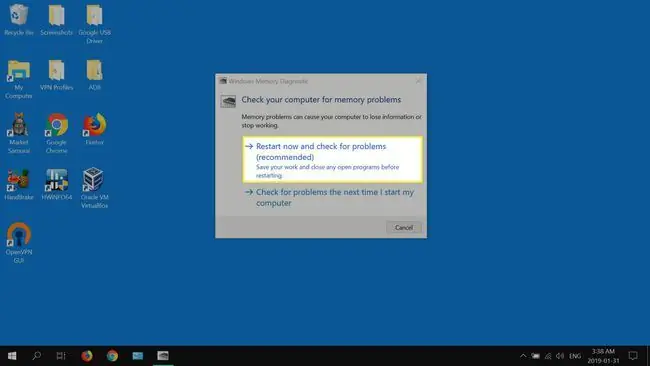
- Windows tugmasi+R tugmasini bosing, " mdsched.exe" kiriting, so'ng OK ni tanlang.
- Hozir qayta ishga tushirishni tanlang va muammolarni tekshiring (tavsiya etiladi).
- Sinov boshlanadi va bir necha soat davom etishi mumkin. Sinov tugallangach, ekrandagi koʻrsatmalarga amal qiling.
RaMMap bilan Windows-da kutish rejimidagi xotirani bo'shatish
Xotiradan foydalanishni kuzatishdan tashqari, RaMMap kutish roʻyxatini qoʻlda boʻshatish uchun ham ishlatilishi mumkin.
- RaMMap ilova faylini oʻng tugmasini bosing, soʻng Administrator sifatida ishga tushirish-ni tanlang.
- Empty, keyin Empty Standby list ni tanlang.
- Kutish rejimidagi xotirangiz endi ancha past boʻlishi kerak.
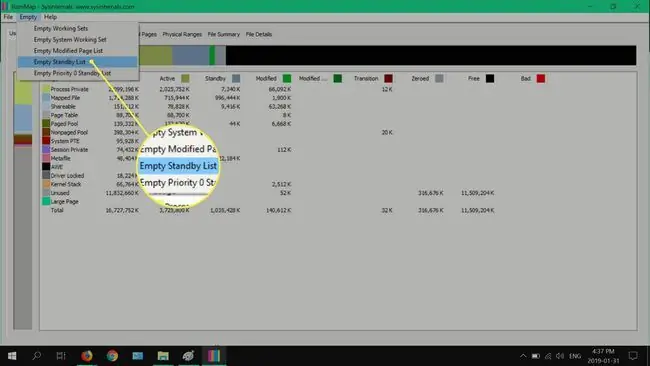
Kutish rejimidagi xotirani Intelligent Standby List Cleaner yordamida tozalash
Intelligent Standby List Cleaner (ISLC) Wagnardsoft tomonidan taqdim etilgan bepul vosita boʻlib, u bir nechta tahrirlash mumkin boʻlgan shartlar asosida kompyuteringizning kutish rejimidagi xotirasini avtomatik ravishda boʻshatadi.
-
Veb-brauzerni oching, ilovaning rasmiy forum sahifasiga oʻting, Bu yerdan rasmiy yuklab olish ni tanlang, soʻng Faylni saqlash-ni tanlang.

Image -
Yuklab olishlar jildiga oʻting, ISLC 7z arxivini oʻng tugmasini bosing, soʻng Administrator sifatida ishga tushirish-ni tanlang..

Image -
Foydalanuvchi hisobini boshqarish oynasi paydo boʻlganda Ha ni tanlang.

Image -
Jildni koʻrib chiqing, OK, keyin Extract ni tanlang.

Image -
Chiqarilgandan soʻng Intelligent Standby List Cleaner ISLC ni oʻng tugmasini bosing, soʻng Administrator sifatida ishga tushirish-ni tanlang.

Image -
UAC dialog oynasi paydo boʻlganda Ha ni tanlang.

Image -
Tizimingizning kutish rejimi xotirasini qoʻlda boʻshatish uchun Kutish rejimi roʻyxatini tozalash ni tanlang. uchun qiymatlarni o'zgartirish; Roʻyxat hajmi kamida va Boʻsh xotiradan past, bu sizning talablaringizga mos keladi.

Image
Tizim har safar ishga tushganda ISLC-ni fonda ishga tushirish uchun Kichiklashtirilgan boshlash ni tanlang.
FreeStandbyMemory.bat yordamida Windows 10 xotirasidagi nosozliklarni tuzating
freestandbymemory.bat skripti Windows 10 kutish rejimidagi xotira muammolarini yumshatishga yordam beradigan yana bir foydali vositadir. U har 3 daqiqada avtomatik ravishda fonda ishlaydi va agar kompyuteringizning jismoniy xotirasi 1500 MB dan pastga tushsa, kutish rejimidagi xotirani tozalaydi. Skriptni yuklab olish bepul va Windows 10 uchun moʻljallangan.
-
Skriptning Pastebin sahifasiga oʻting, yuklab olish, soʻng Faylni saqlash-ni tanlang.

Image -
Yuklab olishlar jildiga oʻting, freestandbymemory (ommaviy fayl) ni oʻng tugmasini bosing, soʻng Administrator sifatida ishga tushirish-ni tanlang..

Image -
Tanlang Batafsil ma'lumot.

Image -
Baribir ishga tushirish ni tanlang.

Image -
Ha ni tanlang.

Image -
Skript qoʻshilgach, davom etish uchun istalgan tugmani tanlang. FreeStandbyMemory endi tizimingizda fonda ishlaydi.

Image -
Skriptni oʻchirish uchun Bu kompyuter > Windows (C:) > Windows ga oʻting, FreeStandbyMemory ni oʻng tugmasini bosing, soʻngra tanlang. Oʻchirish.

Image
Drayverlarni yangilash orqali xotira oqishini tuzating
Eskirgan drayverlarni tekshirish uchun bir nechta vositalar mavjud boʻlsa-da, hammasi yangilanganligiga ishonch hosil qilish uchun ularni birma-bir, alohida koʻrib chiqish yaxshidir.
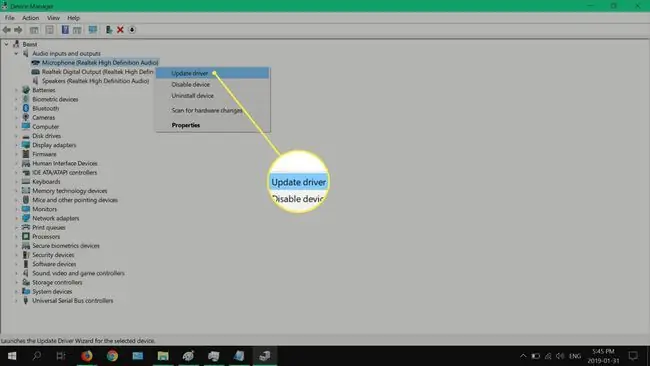
- Windows qidiruviga qurilma menejeri kiriting va natijalar toʻldirilgandan keyin Open ni tanlang.
- Uskuna boʻlimini kengaytirish.
- Qurilmani oʻng tugmasini bosing, soʻng Drayverni yangilash-ni tanlang.






